Nâng cấp từ Windows 7 Beta lên Windows 7 RC
(Dân trí) - Nếu sử dụng Windows Vista, bạn có thể dễ dàng nâng cấp lên phiên bản Windows 7 RC, nhưng nếu đang dùng Windows 7 Beta (hoặc XP), bạn không thể làm được điều này. Bài viết sau đây sẽ hướng dẫn bạn cách thức để thực hiện điều đó.
Microsoft vừa ra mắt bản Windows 7 RC (release candidate) vào tuần trước và dự kiến sẽ có thời gian dùng thử miễn phí lên đến 13 tháng, một thời gian khá dài. Hiện nay bản cài đặt của phiên bản này vẫn đang tiếp tục cho người dùng download miễn phí.
Nếu đang sử dụng Windows Vista, trong quá trình cài đặt, Windows 7 RC sẽ cung cấp cho bạn tùy chọn để nâng cấp trực tiếp lên phiên bản mới hơn này. Tuy nhiên, nếu bạn đang sử dụng phiên bản thử nghiệm trước của Windows 7 (bản Beta) thì bạn không thể nâng cấp trực tiếp mà cần phải cài đặt mới hoàn toàn. Điều này đồng nghĩa với việc các chương trình và các thiết lập sẵn có trên Windows cũ sẽ bị mất hết nếu cài đặt phiên bản mới.
Bài viết sau đây sẽ hướng dẫn bạn cách thức download bản cài đặt của Windows 7 RC và cách thức để nâng cấp lên Windows 7 RC từ Windows 7 Beta.
Download file iso cài đặt của Windows 7 RC:
Để sử dụng Windows 7 RC thì việc đầu tiên bạn cần đó chính là file image của DVD cài đặt và hiện nay Microsoft đang cho người dùng của mình download miễn phí bản cài đặt này.
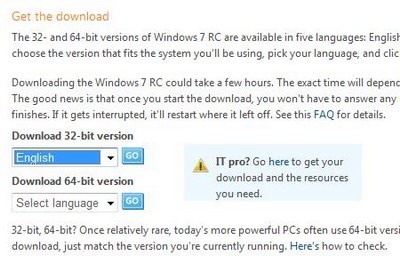
Bước tiếp theo, Microsoft sẽ yêu cầu bạn đăng nhập để download. Nếu bạn đã có 1 tài khoản Windows Live trước đó (như tài khoản MSN hotmail, MSN Messenger…) thì sử dụng để đăng nhập. Ngược lại, click vào mục Sign up Now để đăng ký mới cho mình 1 tài khoản.
Trong trường hợp đăng ký mới tài khoản, sau khi đăng ký kết thúc, bạn vào hộp thư đã khai báo, click vào đường link để đến trang download Windows 7 RC. Ngược lại, nếu có tài khoản Windows Live, sau khi đăng nhập bạn sẽ đến được ngay trang download. Cuối cùng, click vào mục Download Now để bắt đầu download file iso cài đặt của Windows 7 RC.
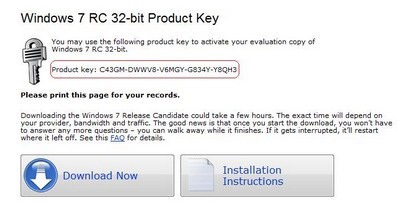
Sau khi download hoàn thành, sử dụng chương trình ghi đĩa nào đó, chẳng hạn như CDBurnerXP ghi file iso này lên đĩa DVD. Nếu đây là lần đầu tiên sử dụng Windows 7, bạn có thể làm theo các bước hướng dẫn ở bài “Cài đặt Windows 7 với các phiên bản Windows sẵn có”. Tuy nhiên, bài viết dưới đây chỉ xin giới thiệu đến bạn cách thức để nâng cấp lên Windows 7 RC từ Windows 7 Beta sẵn có.
Các bước nâng cấp lên Windows 7 RC từ Windows 7 Beta:
Nếu bạn đang sử dụng Windows Vista trên máy tính của mình, bạn có thể dễ dàng nâng cấp lên Windows 7 RC mà không cần phải cài đặt lại. Tuy nhiên, nếu đang sử dụng phiên bản Windows 7 thử nghiệm ra mắt hồi đầu năm thì Microsoft lại không hỗ trợ bạn nâng cấp trực tiếp lên phiên bản Windows 7 RC.
Trong trường hợp đã sử dụng Windows 7 Beta trong 1 thời gian, hẳn bạn đã cài đặt hàng loạt các ứng dụng, các thiết lập được lưu trên đó, và bây giờ muốn nâng cấp lên Windows 7 RC để thử nghiệm xem có gì khác biệt so với phiên bản trước hay không, nhưng lại không muốn cài đặt lại Windows vì như thế sẽ làm mất đi các ứng dụng và tùy chọn đã được thiết lập.
Dưới đây là các bước để giúp bạn có thể nâng cấp trực tiếp từ Windows 7 Beta lên bản Windows 7 RC mà không cần phải cài đặt lại hoặc format ổ cứng.
- Đầu tiên, download file iso cài đặt của Windows 7 RC như đã hướng dẫn ở trên.
- Tiếp theo, bạn download và cài đặt tiện ích Virtual CloneDrive tại đây. Virtual CloneDrive là tiện ích miễn phí cho phép bạn giả lập 1 ổ đĩa quang trên hệ thống và chạy CD/DVD khi mà không cần phải ghi chúng ra đĩa thực. Sau khi quá trình cài đặt hoàn thành, bạn mở cửa sổ My Computer sẽ thấy có thểm ổ đĩa mang tên BD-ROM Drive, đây chính là đĩa ảo mà Virtual Clone Drive đã tạo ra.
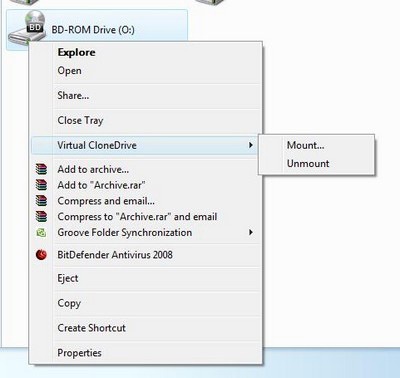
- Mở ổ đĩa ảo (click chuột phải, chọn Open, không phải click đôi). Copy toàn bộ các file có bên trong đĩa vào một thư mục mới trên ổ cứng (hoặc trên USB tùy thích)
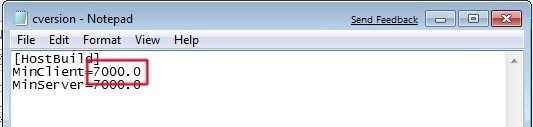
- Nhấn Ctrl - S để lưu lại nội dung file cverion.ini.
- Cuối cùng quay trở lại bên ngoài, tìm và kích hoạt file Setup để bắt đầu quá trình cài đặt Windows 7 RC.
Bây giờ, thay vì phải cài mới Windows 7 RC, trong quá trình cài đặt Windows 7 RC sẽ có thêm tùy chọn để nâng cấp lên phiên bản mới hơn. Điều này vừa giúp bạn giữ các tiện ích sẵn có vừa giữ được các thiết lập trước đó để không mất thời gian cài mới cũng như thiết lập lại các tùy chọn.
Ở bài viết sau, chúng tôi sẽ giới thiệu đến bạn cách thức để nâng cấp trực tiếp từ Windows XP lên Windows 7 RC mà không cần phải cài đặt mới và vẫn giữ được các thuộc tính cũ.
Hy vọng, bài viết sẽ hữu ích cho bạn.
Phạm Thế Quang Huy










